Si utilizas a menudo juegos en tu PC con un monitor convencional, habrás los problemas de sincronización o tearing en pantalla. Esto es más notable en juegos rápidos como los que son en primera persona, especialmente cuando te desplazas rápidamente con el ratón. El motivo por la que esto ocurre se debe al hecho de que la tasa de renderizado de la tarjeta gráfica está fuera de sincronización con la tasa de actualización del monitor. Supongamos que tienes un monitor de 60 Hz que es capaz de mostrar hasta 60 FPS, pero tu GPU renderiza las imágenes a más de 60 FPS. Como resultado de esto, notarás que ciertos objetos no están alineados perfectamente, lo que fastidia bastante a la hora de jugar. Pues bien, NVIDIA tiene una solución para ti además de la sincronización vertical, siempre y cuando cuentes una tarjeta gráfica GeForce GTX basada en Maxwell o Pascal. Antes de decirte cómo habilitar la función de sincronización rápida de NVIDIA en tu ordenador, analicemos lo que realmente hace esta tecnología:
Contenidos
Qué es NVIDIA Fast Sync y en qué se diferencia de V-Sync
NVIDIA Fast Sync es la solución del fabricante para solucionar todos los problemas de sincronización en pantalla, manteniendo la latencia al mínimo, convirtiéndola así en una opción mucho mejor que la tradicional tecnología V-Sync. Una de las mayores desventajas de habilitar el V-Sync a la hora de jugar es el input lag, lo que puede fastidiar la experiencia de juego, especialmente cuando estás jugando a algún shooter en primera persona. Hoy en día, la mayoría de los jugadores prefieren mantener el V-Sync desactivado, ya que latencia podría superar los 100 ms, algo que para algunos sibaritas es inasumible cuando juegan online. Además, el V-Sync produce como resultado una considerable pérdida de rendimiento. Con el Fast Sync, este no es para nada el caso, ya que la latencia se reduce significativamente, incluso a niveles cercanos a los que tendrías al desactivar la sincronización vertical.
NVIDIA logra hacer esto posible introduciendo un nuevo buffer de renderizado adicional (Last Render Buffer), que se encuentra justo entre el buffer frontal (Front Buffer) y posterior (Back Buffer). Se trata de algo parecido al famoso triple buffer de OpenGL. Con Fast-Sync:
- Inicialmente, la GPU renderiza una imagen en el buffer posterior y, a continuación, la imagen del buffer posterior se mueve inmediatamente al buffer de renderizado intermedio (Last Render Buffer).
- Después de esto, la GPU procesa el siguiente imagen en el buffer posterior y, mientras esto sucede, el fotograma del buffer de renderizado (Last Render Buffer) se mueve al buffer frontal.
- Ahora, el Last Render Buffer espera al siguiente fotograma desde el buffer posterior. Mientras tanto, el buffer frontal somete a la imagen al proceso de escaneado y la envía al monitor.
- Luego, el Last Render Buffer envía la otra imagen al buffer frontal para escanearla y mostrarla en el monitor.
Como resultado de esto, el motor del juego no se ralentiza, ya que el buffer posterior siempre está disponible para que la GPU lo procese. Así ya no tendrás problemas de sincronización o tearing en pantalla, ya que siempre habrá una imagen en el buffer frontal lista para ser ecaneada gracias a la inclusión de este nuevo buffer.
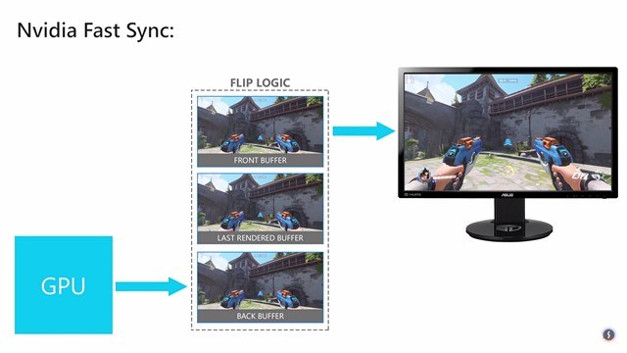
Es importante destacar que Fast Sync sólo es efectivo cuando la GPU renderiza fotogramas a una tasa por encima de la frecuencia de actualización de tu monitor. Esto significa que seguirás experimentando problemas de visualización en pantalla si la GPU está renderizando a una velocidad de fotogramas inferior a la frecuencia de actualización del monitor. Para solucionar esto, necesitarás un monitor con G-Sync que elimine los problemas de visualización en la pantalla, reduciendo la frecuencia de actualización del monitor a la tasa de renderizado de la GPU. Dicho esto, G-Sync no elimina los problemas de visualización en pantalla si la tasa de renderizado de la GPU está por encima de la frecuencia de actualización de tu monitor. En conclusión, si tu objetivo es eliminar completamente todos los problemas de visualización en pantalla, también debes habilitar Fast-Sync en un monitor con capacidad G-Sync.
Habilitar Fast Sync Utilizando el Panel de Control de NVIDIA
Si cuentas con una tarjeta gráfica GeForce GTX compatible con la GTX 960 o posterior, podrás activarla fácilmente en el panel de control de NVIDIA. Este software viene junto con los controladores de gráficos y no hay necesidad de instalarlo por separado. Simplemente sigue los pasos a continuación para hacer esto en un instante:
- Haz clic con el botón secundario en cualquier lugar del escritorio y luego haz clic en el «Panel de Control de NVIDIA (NVIDIA Control Panel)» para abrirlo.
- Ahora haz clic en «Administrar Configuración 3D (Manage 3D settings )» en la parte izquierda del panel.
- Una vez hecho esto, desplázate hacia abajo dentro del panel derecho y haz clic en la opción «Sincronización vertical (Vertical Sync)». A continuación, selecciona «Rápido (Fast )» en el menú desplegable y haz clic en «Aplicar (Apply)» para guardar esta configuración.
Esto es prácticamente todo lo que tienes que hacer para ctivar NVIDIA Fast Sync en tu ordenador. Sin embargo, debes asegurarte de que la sincronización vertical esté deshabilitada en todos los juegos, ya que algunos de ellos pueden tener esta opción activada por defecto y, en dicho caso, Fast-Sync podría no funcionar según lo previsto. Normalmente, puede inhabilitarse accediendo a los ajustes de Gráficos o de Vídeo de cualquier juego.
Utiliza Fast Sync para eliminar los problemas de visualización en pantalla
Si cuentas con un monitor normal con una GPU capaz de renderizar a una velocidad de FPS por encima de la frecuencia de actualización de tu monitor, Fast-Sync podrá resolver completamente todos los problemas de sincronía o tearing en pantalla, introduciendo tan sólo un retraso mínimo. Decir que tampoco te tendrás que gastar una fortuna en la compra de un monitor G-Sync si no lo quieres. Sin embargo, si tienes un monitor con G-Sync, pero tu GPU se renderiza a una velocidad de fotogramas por encima de la frecuencia de actualización de tu monitor, continuarás enfrentándote a problemas de los que hablamos hasta que actives el Fast-Sync. Sin duda, NVIDIA ha hecho un buen trabajo mediante la introduciendo esta nueva tecnología que puede beneficiar a los jugadores que tenían varios problemas con la sincronización vertical o V-Sync tradicional.
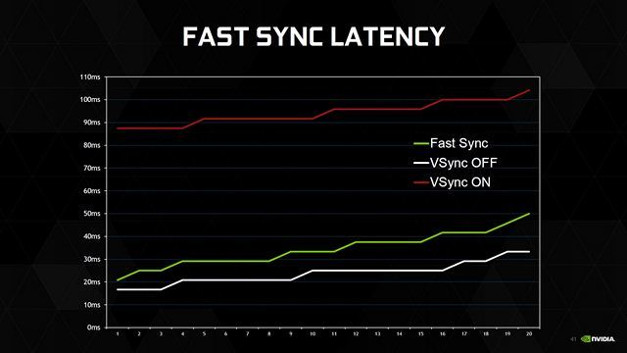
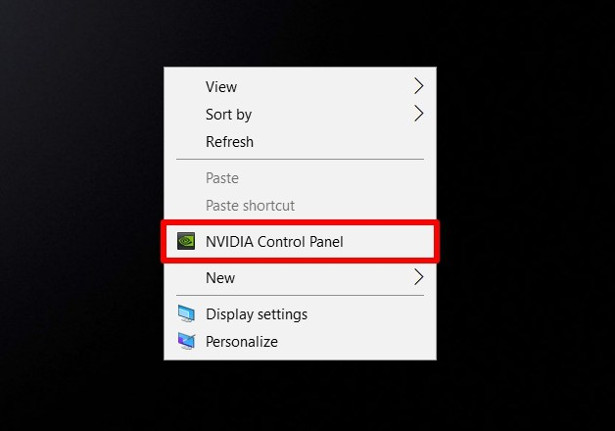
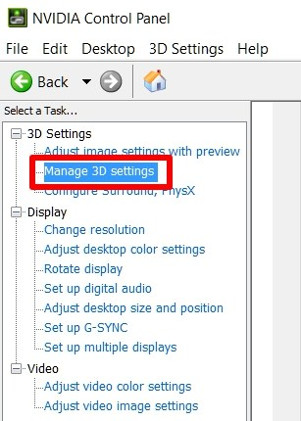
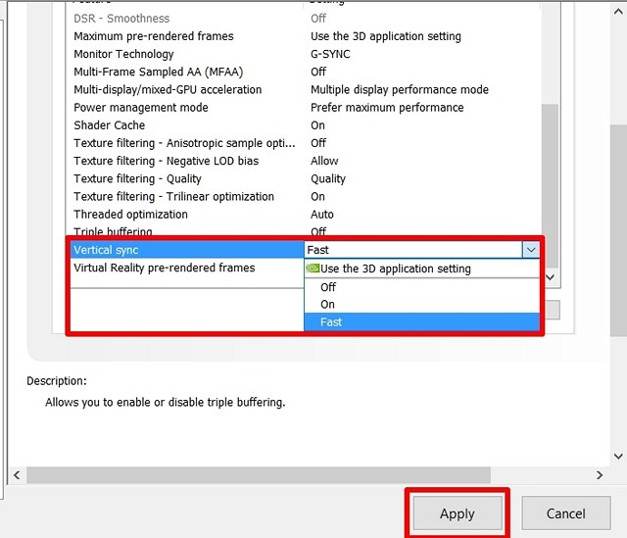
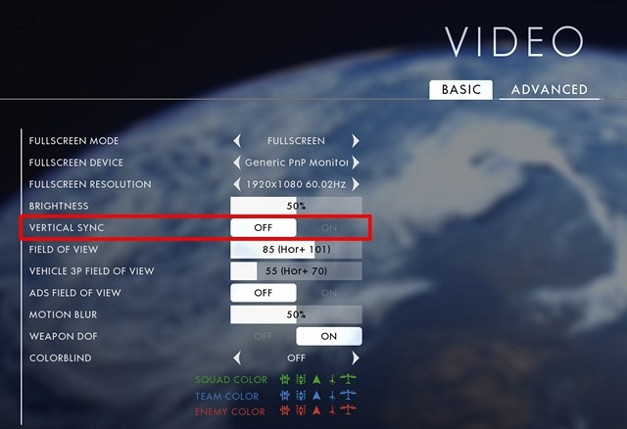


Gracias, Muy util
Ese fast sync tambien sirve si tengo un monitor de 144 hz pero mi juego me corre por ejemplo a 75 -90 fps ?
Elimina el stuttering? gracias
Funciona en las placas de video con arquitectura Turing como la 1660 ti?